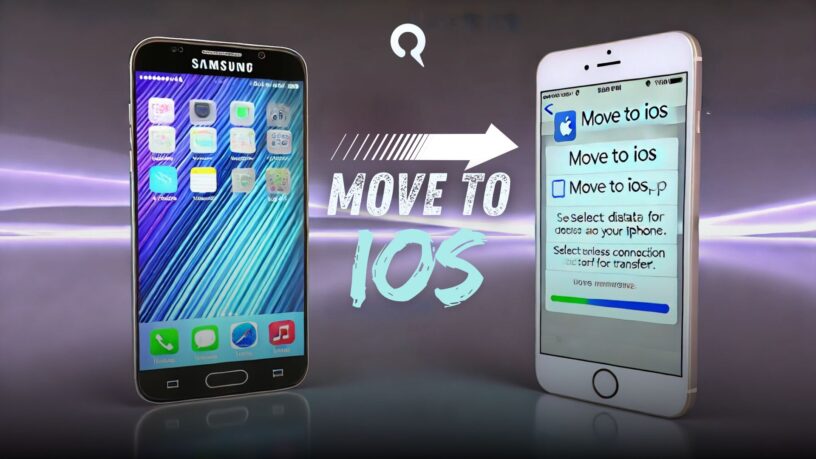
Bagi sebagian besar pengguna perangkat seluler, keputusan untuk mengganti ponsel adalah momen yang penuh antusiasme. Terlebih jika perpindahan tersebut melibatkan transisi antara dua ekosistem raksasa, yakni Android dan iOS. Rasa gembira mendapatkan iPhone baru seringkali bercampur dengan sedikit kecemasan terkait "pekerjaan rumah" yang menanti: memindahkan seluruh data dari perangkat lama ke perangkat baru. Mengingat Android dan iOS merupakan dua sistem operasi yang fundamentally berbeda, proses perpindahan data ini bisa jadi terasa sedikit lebih rumit dibandingkan migrasi antar ponsel dengan sistem operasi yang sama.
Fenomena ini mendorong banyak mantan pengguna Android untuk mencari informasi mendalam tentang cara memindahkan data dari Android ke iPhone. Jika Anda adalah salah satu yang sedang ‘mengobok-obok’ Google untuk panduan komprehensif, pemaparan ini diharapkan dapat memberikan bantuan yang signifikan dan detail. Melansir dari berbagai sumber tepercaya seperti Cnet dan Optimum, proses transfer data lintas platform ini memang memungkinkan sebagian besar data Anda berpindah dengan lancar, meskipun ada beberapa catatan penting yang perlu diperhatikan, terutama terkait aplikasi, musik, dan dokumen tertentu.
Mengapa Perpindahan Data Android ke iPhone Terasa Berbeda?
Perbedaan mendasar antara Android dan iOS terletak pada arsitektur sistem, pengelolaan file, dan ekosistem aplikasi mereka. Android dikenal dengan fleksibilitasnya yang tinggi, memungkinkan pengguna mengakses sistem file secara lebih terbuka dan menyesuaikan banyak aspek. Sementara itu, iOS menawarkan ekosistem yang lebih tertutup dan terintegrasi, dengan fokus pada keamanan dan kemudahan penggunaan. Perbedaan filosofi inilah yang terkadang membuat proses transfer data terasa kurang "plug-and-play" dan memerlukan sedikit penyesuaian.
Misalnya, aplikasi yang Anda unduh dari Google Play Store tidak serta-merta dapat langsung digunakan di App Store, meskipun banyak aplikasi populer tersedia di kedua platform. Begitu pula dengan cara penyimpanan foto, video, dan dokumen yang mungkin sedikit berbeda antar kedua sistem. Namun, jangan khawatir, Apple sendiri telah menyediakan alat bantu resmi untuk mempermudah transisi ini.
Pondasi Utama: Aplikasi "Move to iOS"
Apple menyadari tantangan yang dihadapi pengguna saat beralih platform. Oleh karena itu, mereka mengembangkan aplikasi "Move to iOS" yang tersedia di Google Play Store. Aplikasi ini dirancang khusus untuk memfasilitasi transfer data inti dari ponsel Android ke iPhone baru Anda secara nirkabel. Data yang dapat ditransfer menggunakan aplikasi ini meliputi:
- Kontak
- Riwayat Pesan (SMS/MMS)
- Foto dan Video dari Camera Roll
- Akun Email
- Kalender
- Bookmark Web
- Beberapa aplikasi gratis (meskipun tetap perlu diunduh ulang)
Penting untuk dicatat bahwa "Move to iOS" bekerja paling efektif saat iPhone Anda masih dalam proses pengaturan awal atau baru saja diatur ulang ke pengaturan pabrik. Jika iPhone Anda sudah terlanjur diatur dan digunakan, Anda harus menghapus semua data (reset factory) untuk bisa menggunakan fitur transfer ini, atau melakukan transfer data secara manual untuk setiap kategori.
Persiapan Matang Sebelum Memulai Migrasi
Sebelum Anda memulai proses transfer data yang sesungguhnya, ada beberapa persiapan penting yang perlu dilakukan untuk memastikan kelancaran dan keberhasilan proses:
- Isi Daya Penuh: Pastikan kedua ponsel (Android dan iPhone) memiliki daya baterai yang cukup, idealnya di atas 80% atau sambungkan ke pengisi daya selama proses transfer. Proses ini bisa memakan waktu cukup lama, terutama jika data yang ditransfer sangat besar.
- Koneksi Wi-Fi Stabil: Hubungkan kedua perangkat ke jaringan Wi-Fi yang sama dan stabil. Pastikan jaringan tersebut memiliki sinyal kuat dan tidak terputus. Matikan koneksi data seluler pada ponsel Android Anda untuk menghindari gangguan selama transfer.
- Ruang Penyimpanan Cukup: Pastikan iPhone baru Anda memiliki ruang penyimpanan yang memadai untuk menampung semua data yang akan dipindahkan dari Android. Jika tidak cukup, proses transfer bisa gagal atau terhenti di tengah jalan.
- Perbarui Sistem Operasi: Pastikan ponsel Android Anda menjalankan versi Android 4.0 atau lebih baru, dan iPhone Anda menjalankan iOS 9 atau lebih baru. Memperbarui sistem operasi ke versi terbaru akan memastikan kompatibilitas dan stabilitas terbaik.
- Matikan Smart Network Switch/Wi-Fi Assistant: Beberapa ponsel Android memiliki fitur yang secara otomatis beralih antara Wi-Fi dan data seluler. Nonaktifkan fitur ini untuk mencegah gangguan koneksi saat transfer.
- Kumpulkan Kata Sandi: Catat semua kata sandi untuk akun email, media sosial, perbankan, dan aplikasi penting lainnya. Anda akan membutuhkannya untuk masuk kembali ke aplikasi-aplikasi ini di iPhone baru Anda.
- Hapus Data Tidak Perlu: Manfaatkan kesempatan ini untuk membersihkan ponsel Android Anda dari foto, video, dokumen, atau aplikasi yang tidak lagi Anda butuhkan. Ini akan mempercepat proses transfer dan menghemat ruang di iPhone baru.
- Cadangkan Data Android (Opsional, tapi Sangat Disarankan): Meskipun Anda akan mentransfer data ke iPhone, selalu bijaksana untuk membuat cadangan lengkap data Android Anda ke cloud (misalnya Google Drive) atau komputer sebagai langkah pengaman terakhir.
Langkah-Langkah Memindahkan Data dengan "Move to iOS"
Setelah semua persiapan selesai, Anda siap untuk memulai proses transfer data utama:
- Siapkan iPhone Anda: Nyalakan iPhone baru Anda dan ikuti langkah-langkah pengaturan awal hingga Anda mencapai layar "Apps & Data" (Aplikasi & Data).
- Pilih "Move Data from Android": Di layar "Apps & Data", pilih opsi "Move Data from Android" (Pindahkan Data dari Android). Jika Anda sudah terlanjur melewati langkah ini, Anda perlu mereset iPhone ke pengaturan pabrik (Settings > General > Transfer or Reset iPhone > Erase All Content and Settings) dan memulai kembali proses pengaturan.
- Unduh Aplikasi "Move to iOS" di Android: Di ponsel Android Anda, buka Google Play Store, cari dan unduh aplikasi "Move to iOS". Setelah terinstal, buka aplikasi tersebut.
- Setuju Syarat dan Ketentuan: Ikuti instruksi di aplikasi "Move to iOS" pada ponsel Android Anda. Anda mungkin diminta untuk menyetujui syarat dan ketentuan.
- Dapatkan Kode di iPhone: Di iPhone Anda, ketuk "Continue" (Lanjutkan) pada layar "Move from Android". Sebuah kode sepuluh atau enam digit akan muncul.
- Masukkan Kode di Android: Masukkan kode yang muncul di iPhone ke dalam aplikasi "Move to iOS" pada ponsel Android Anda.
- Hubungkan Perangkat: Setelah kode dimasukkan, ponsel Android Anda akan membuat jaringan Wi-Fi pribadi dan terhubung ke iPhone Anda. Pastikan kedua perangkat tetap berdekatan dan jangan gunakan ponsel Anda sampai proses transfer selesai.
- Pilih Data yang Ingin Ditransfer: Di ponsel Android Anda, pilih jenis konten yang ingin Anda transfer (misalnya, Kontak, Pesan, Foto & Video, Akun Google, Kalender). Ketuk "Next" (Berikutnya) untuk memulai transfer.
- Tunggu Proses Selesai: Proses transfer akan memakan waktu bervariasi tergantung pada jumlah data yang Anda pindahkan. Sebuah progress bar akan muncul di kedua perangkat. Setelah selesai, ketuk "Done" (Selesai) di ponsel Android Anda.
- Lanjutkan Pengaturan iPhone: Di iPhone Anda, ketuk "Continue Setting Up iPhone" (Lanjutkan Pengaturan iPhone) dan ikuti langkah-langkah selanjutnya untuk menyelesaikan pengaturan perangkat Anda, termasuk masuk dengan Apple ID Anda.
Setelah proses ini, seharusnya file, foto, video, pesan, kontak, tautan bookmark di web, email, dan kalender sudah ada di iPhone baru Anda. Namun, perlu dicatat bahwa proses ini tidak dapat digunakan untuk memindahkan musik, buku, dan PDF secara langsung. Untuk data-data ini, Anda harus melakukannya secara manual atau menggunakan metode alternatif.
Penanganan Data Spesifik: Solusi di Luar "Move to iOS"
Meskipun "Move to iOS" sangat membantu, ada beberapa jenis data yang memerlukan perhatian khusus atau metode transfer alternatif:
-
Aplikasi:
- Aplikasi Gratis: Aplikasi gratis yang tersedia di Google Play Store dan App Store memang tidak otomatis teralihkan secara data. Anda perlu mengunduh ulang aplikasi-aplikasi ini dari App Store di iPhone Anda. Setelah terunduh, Anda akan keluar otomatis dari aplikasi tersebut, sehingga pastikan Anda mengingat kata sandinya untuk masuk kembali.
- Aplikasi Berbayar: Untuk aplikasi berbayar, Anda kemungkinan besar perlu membelinya kembali di App Store, kecuali jika pengembang aplikasi tersebut menawarkan pembelian lintas platform (yang jarang terjadi). Pastikan untuk memeriksa kebijakan pengembang.
- Data Aplikasi (Progress Game, Chat History): Ini adalah salah satu tantangan terbesar. "Move to iOS" tidak mentransfer data aplikasi individual. Untuk aplikasi seperti WhatsApp, Telegram, atau game dengan progress tersimpan, Anda mungkin perlu menggunakan fitur cadangan bawaan aplikasi tersebut (misalnya, cadangan WhatsApp ke Google Drive, lalu transfer ke iCloud atau transfer resmi yang disediakan WhatsApp untuk iOS) atau layanan pihak ketiga yang spesifik (hati-hati dengan layanan pihak ketiga yang tidak resmi).
-
Foto dan Video (Selain Camera Roll):
- Google Photos: Jika foto dan video Anda tersimpan di Google Photos, jawabannya adalah "bisa" dialihkan ke iCloud. Salah satu cara adalah dengan mengunduh foto dan video yang diinginkan dari Google Photos ke komputer atau laptop Anda, kemudian gunakan iTunes/Finder (untuk macOS Catalina ke atas) atau situs iCloud.com untuk mengirimkannya ke iCloud atau menyinkronkannya ke iPhone Anda.
- Google Takeout: Cara lainnya adalah dengan memberdayakan kecanggihan Google Takeout di komputer atau bahkan langsung dari iPhone (melalui browser). Google Takeout memungkinkan Anda mengekspor semua data dari layanan Google Anda, termasuk Google Photos, dalam format yang mudah diunduh. Setelah diunduh, Anda bisa mengunggahnya ke iCloud.
- Penyimpanan Cloud Lain: Jika Anda menggunakan Dropbox, OneDrive, atau layanan cloud lainnya, cukup instal aplikasi layanan tersebut di iPhone Anda dan masuk dengan akun Anda. Foto dan video Anda akan dapat diakses dari sana.
-
Musik, Buku, dan PDF:
- Musik: Proses ini harus dilakukan secara manual. Jika Anda memiliki file musik di Android, Anda bisa mentransfernya ke komputer, lalu menggunakan iTunes (untuk Windows dan macOS Mojave ke bawah) atau aplikasi Finder (untuk macOS Catalina ke atas) untuk menyinkronkan musik tersebut ke iPhone Anda. Jika Anda menggunakan layanan streaming musik seperti Spotify, Apple Music, atau YouTube Music, cukup unduh aplikasinya di iPhone dan masuk ke akun Anda.
- Buku & PDF: Mirip dengan musik, Anda perlu mentransfer file-file ini secara manual. Anda bisa menggunakan layanan cloud seperti Google Drive, Dropbox, atau OneDrive untuk mengunggah file PDF dan e-book Anda dari Android, lalu mengunduhnya atau membukanya di aplikasi Files atau aplikasi pembaca e-book di iPhone Anda. Apple Books juga merupakan opsi yang baik untuk menyimpan dan membaca e-book di iPhone.
Pentingnya Kata Sandi dan Baterai
Dari penjelasan tadi, sudah sangat jelas bahwa persiapan yang matang adalah kunci. Apabila foto tersimpan di Google Photos, berarti Anda harus menyiapkan strategi untuk memindahkannya ke iPhone menggunakan komputer atau laptop jika ingin menyimpannya secara lokal atau di iCloud. Kemudian, mencatat semua kata sandi terkait aplikasi dan akun yang sempat digunakan di Android adalah hal yang krusial.
Jangan lupa juga memastikan baterai kedua HP tersebut dalam keadaan penuh atau tersambung ke sumber daya. Prosedur transfer, terutama dengan volume data yang besar, akan memakan banyak waktu dan daya. Apabila memang daya baterai tinggal sedikit, Anda bisa melakukan proses transfer sembari charging untuk menghindari terputusnya koneksi di tengah jalan.
Setelah Migrasi: Apa Selanjutnya?
Setelah semua data berhasil dipindahkan ke iPhone baru Anda, ada beberapa langkah lanjutan yang perlu Anda lakukan untuk memastikan pengalaman penggunaan yang mulus:
- Verifikasi Data: Luangkan waktu untuk memeriksa apakah semua kontak, pesan, foto, video, dan kalender telah berhasil ditransfer.
- Masuk ke Aplikasi: Buka satu per satu aplikasi yang sudah Anda unduh ulang dan masuk dengan kredensial Anda.
- Atur Apple ID dan iCloud: Pastikan Apple ID Anda sudah terhubung dengan benar dan iCloud diatur untuk mencadangkan data penting seperti foto, kontak, dan pesan.
- Jelajahi Fitur iOS: Luangkan waktu untuk membiasakan diri dengan antarmuka dan fitur-fitur unik iOS.
- Nonaktifkan iMessage di Android (Penting!): Jika Anda berencana tetap menggunakan nomor telepon yang sama dan sebelumnya menggunakan iMessage di iPhone lain, pastikan untuk menonaktifkan iMessage di ponsel Android lama Anda (jika Anda pernah menggunakannya untuk menerima pesan dari pengguna iPhone lain). Ini mencegah masalah pengiriman pesan dari pengguna iPhone ke nomor Anda setelah beralih ke Android.
- Deaktivasi Akun Google di Android: Setelah yakin semua data penting telah berpindah, hapus akun Google Anda dari ponsel Android lama dan lakukan reset pabrik untuk menghapus semua data pribadi sebelum menjual atau mendonasikan perangkat tersebut.
Beralih dari Android ke iPhone memang memerlukan sedikit usaha ekstra dalam hal migrasi data, namun dengan panduan dan persiapan yang tepat, proses ini dapat berjalan dengan lancar dan minim drama. Nikmati pengalaman baru Anda dengan iPhone!

